Memperbaiki Error TPM Valorant Event ID 14 di Windows 10/11
Artikel ini akan memberikan solusi untuk memperbaiki error Event ID 14, TPM saat bermain Valorant. Valorant adalah game gratis first person shooter yang dikembangkan dan dipublikasikan oleh Riot Games khususnya untuk Windows. Namun baru-baru ini, banyak pengguna yang mengeluhkan error TPM saat bermain Valorant. Untungnya, anda dapat mengikuti beberapa metode sederhana berikut ini untuk mengatasi masalah ini.
Memperbaiki Error TPM Valorant Event ID 14 di Windows 10/11
Untuk memperbaiki error Event 14, TPM saat bermain Valorant, maka ikuti beberapa metode perbaikan berikut ini.
1. Aktifkan Secure Boot
Error dengan Trusted Platform Module (TPM) dapat terjadi jika Secure Boot dinonaktifkan di perangkat Windows 10 atau Windows 11 anda. Jadi untuk memperbaiki masalah ini, anda dapat mencoba mengaktifkan Secure Boot di komputer Windows 10 atau Windows 11 anda.
Perhatikan bahwa anda mungkin tidak dapat mengaktifkan Secure Boot di BIOS karena opsinya berwarna abu-abu. Jika demikian, maka anda perlu memperbaikinya terlebih dahulu. Setelah itu, aktifkan Secure Boot di komputer Windows anda. Namun jika setelah mengaktifkan Secure Boot anda tidak bisa booting, maka anda mungkin ingin membaca artikel ini untuk melakukan beberapa tindakan pencegahan.
2. Update Driver Device
Driver yang out of date atau rusak juga dapat menjadi penyebab terjadinya error saat memainkan Valorant. Jadi anda perlu mengupdate driver perangkat anda dan periksa apakah masalahnya sudah diperbaiki. Berikut ini adalah metode anda melakukannya.
- Update driver perangkat anda melalui halaman Driver Updates di jendela Settings Windows.
- Anda juga dapat mengupdate driver anda melalui Device Manager.
- Anda juga dapat mendownload driver dari website perangkat anda dan kemudian menginstall driver di perangkat anda.
- Atau gunakan aplikasi updater driver gratis untuk mengupdate driver secara otomatis.
3. Modifikasi Registry Editor
Membuat value baru di Windows Registry yang memungkinkan upgrade dengan TPM atau CPU yang tidak didukung. Dengan melakukannya, PC anda akan menerima update Windows meskipun perangkat anda tidak mendukungnya. Berikut ini adalah cara anda melakukannya.
- Tekan Tombol Win + R, kemudian ketik regedit dan tekan Enter untuk membuka Registry Editor.
- Setelah Registry Editor terbuka, navigasikan ke jalur berikut dibawah ini.
- Di lokasi, klik kanan pada MoSetup atau ruang kosong di panel kanan, kemudian pilih New - DWORD (32-bit) Value dan beri nama dengan AllowUpgradesWithUnsupportedTPMOrCPU.
- Selanjutnya, klik dobel pada DWORD baru yang dibuat untuk mengedit Value datanya.
- Di jendela edit DWORD, ubah Value datanya menjadi 1 dan klik OK untuk menyimpan perubahan.




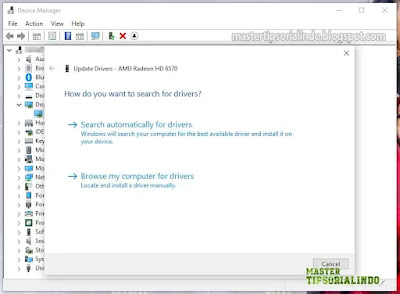


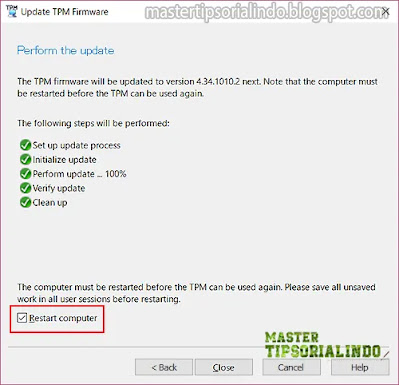

Post a Comment for "Memperbaiki Error TPM Valorant Event ID 14 di Windows 10/11"